CAD设计过程中经常会需要添加一些文字注释,包含单行文字、多行文字以及带引线的文字等。可总有些新人设计师不知道CAD怎样添加文字?接下来的这篇CAD教程小编就以多行文字为例来给大家分享一下CAD输入文字的详细操作步骤吧!
1、首先打开浩辰CAD,然后新建一张图纸,在菜单栏中选择【文字】—【多行文字】;或者是在命令行提示下输入命令MTEXT或T,点击回车键确认。如下图所示:
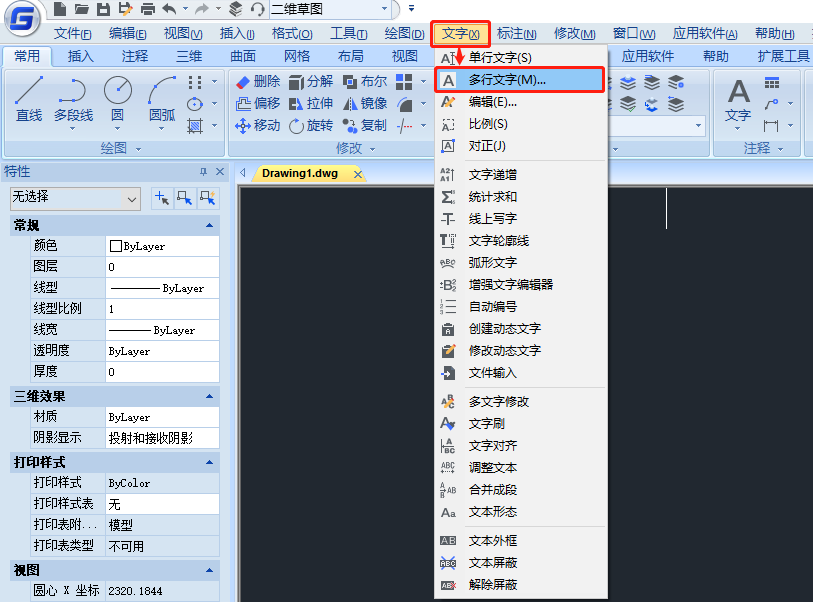
2、根据系统提示在绘图区域指定边框的两个对角点以定义多行文字对象的宽度,即可显示在位文字编辑器,在其中输入需要添加的文字即可。如下图所示:

3、选中输入的文字,可以在【文字格式】对话框中设置文字样式、字体、大小、对齐方式等参数。如下图所示:
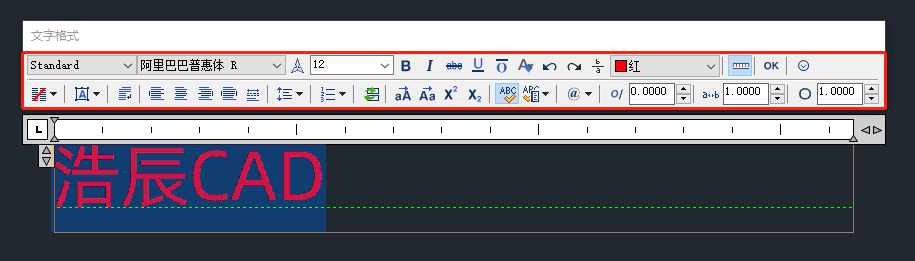
4、设置完成后点击单击编辑器外部区域即可保存修改并退出编辑器。
上述CAD教程小编给大家分享了CAD输入文字的具体操作步骤,你学会了吗?后续的教程文章中小编将会给大家分享更多CAD实用技巧,对此感兴趣的设计师小伙伴们一定要持续关注浩辰CAD软件官网教程专区哦!
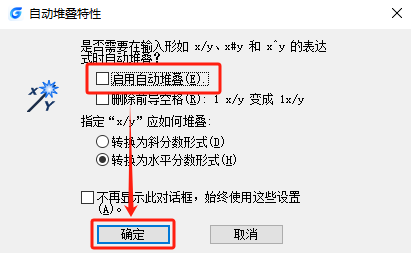
2024-04-30
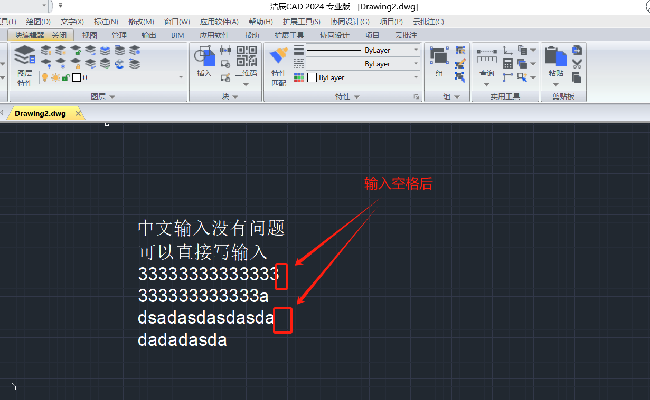
2024-03-20
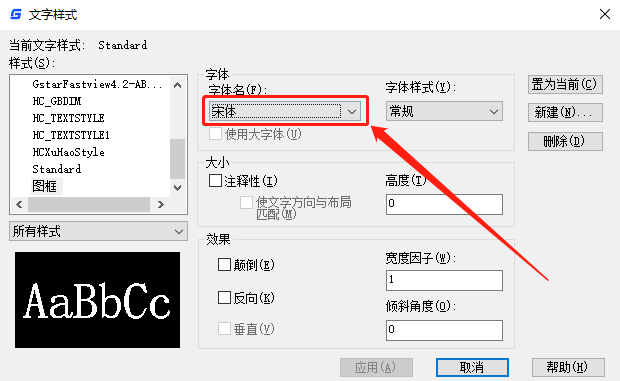
2024-03-20

2023-01-12
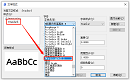
2022-10-17

2022-06-15

2022-03-09
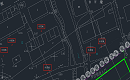
2021-12-10
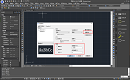
2021-09-22
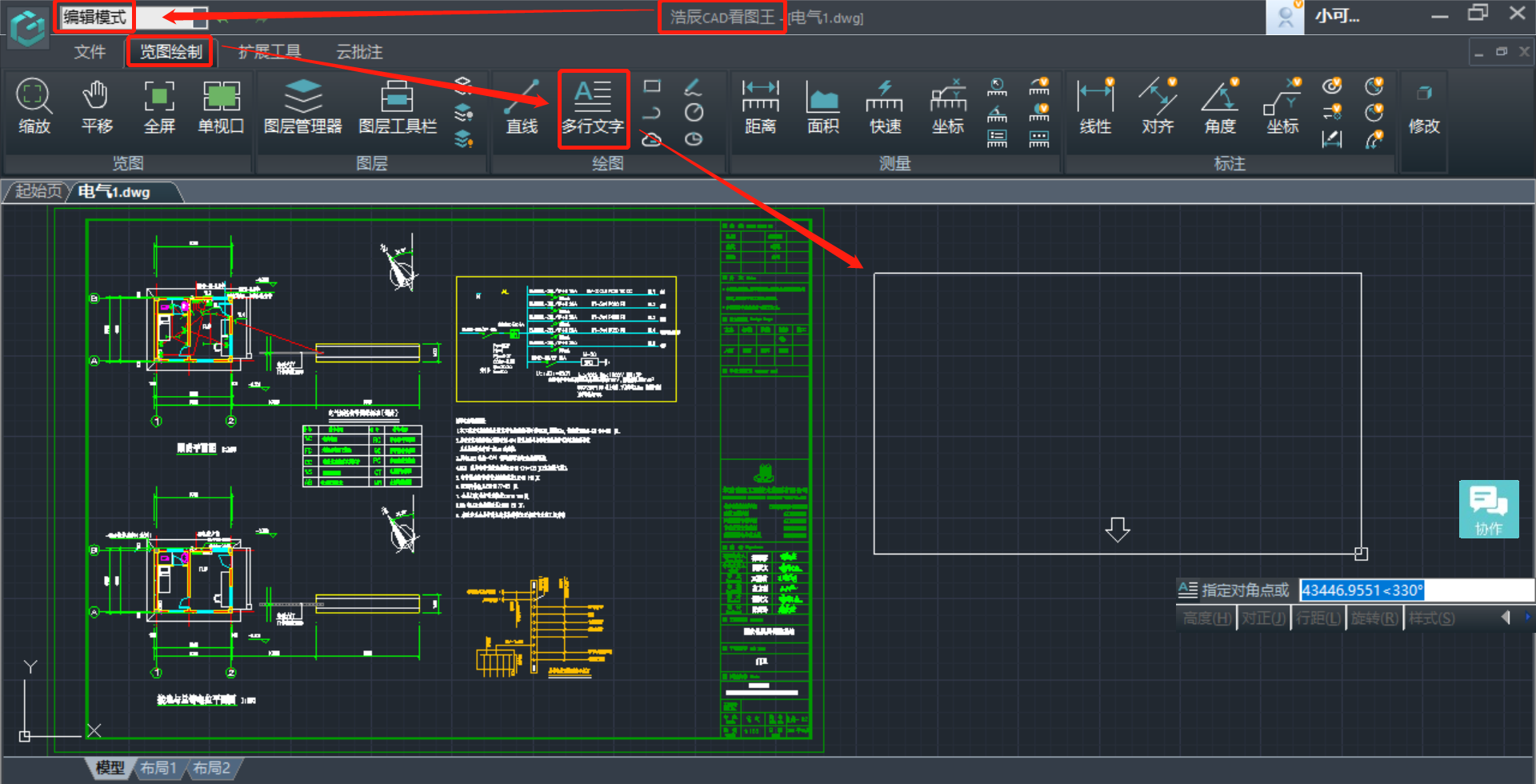
2021-06-04
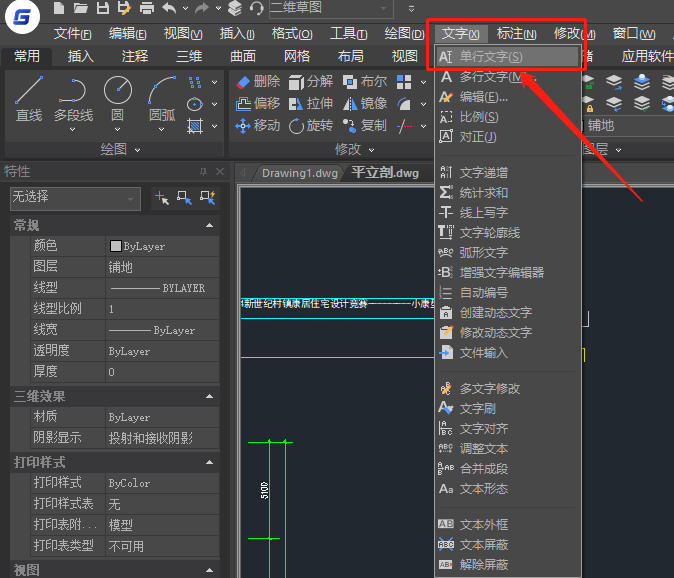
2021-05-17

2021-05-11
